ENVI基本影像处理流程操作
ENVI基本影像处理流程操作
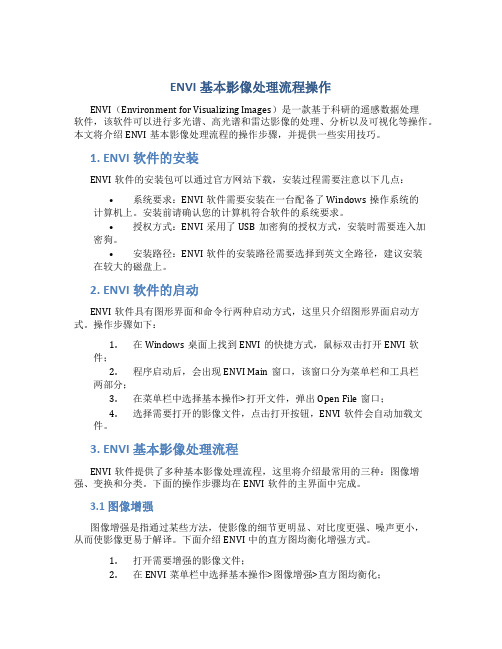
ENVI基本影像处理流程操作ENVI(Environment for Visualizing Images)是一款基于科研的遥感数据处理软件,该软件可以进行多光谱、高光谱和雷达影像的处理、分析以及可视化等操作。
本文将介绍ENVI基本影像处理流程的操作步骤,并提供一些实用技巧。
1. ENVI软件的安装ENVI软件的安装包可以通过官方网站下载,安装过程需要注意以下几点:•系统要求:ENVI软件需要安装在一台配备了Windows操作系统的计算机上。
安装前请确认您的计算机符合软件的系统要求。
•授权方式:ENVI采用了USB加密狗的授权方式,安装时需要连入加密狗。
•安装路径:ENVI软件的安装路径需要选择到英文全路径,建议安装在较大的磁盘上。
2. ENVI软件的启动ENVI软件具有图形界面和命令行两种启动方式,这里只介绍图形界面启动方式。
操作步骤如下:1.在Windows桌面上找到ENVI的快捷方式,鼠标双击打开ENVI软件;2.程序启动后,会出现ENVI Main窗口,该窗口分为菜单栏和工具栏两部分;3.在菜单栏中选择基本操作>打开文件,弹出Open File窗口;4.选择需要打开的影像文件,点击打开按钮,ENVI软件会自动加载文件。
3. ENVI基本影像处理流程ENVI软件提供了多种基本影像处理流程,这里将介绍最常用的三种:图像增强、变换和分类。
下面的操作步骤均在ENVI软件的主界面中完成。
3.1 图像增强图像增强是指通过某些方法,使影像的细节更明显、对比度更强、噪声更小,从而使影像更易于解译。
下面介绍ENVI中的直方图均衡化增强方式。
1.打开需要增强的影像文件;2.在ENVI菜单栏中选择基本操作>图像增强>直方图均衡化;3.弹出直方图均衡化窗口,选择需要增强的波段,点击确定按钮;4.ENVI软件会自动完成直方图均衡化操作,并在新窗口中显示增强后的影像。
3.2 变换变换是指将原始影像进行变换,获得不同的波段组合,以便更好地提取地物信息。
ENVI基本操作

SARscape ENVI for ArcGIS Server
ENVI FX 面向对象空间 特征提取模块 DEM Extraction 立体像对高程 提取模块 Orthorectific ation 正射校正模块 ENVI LiDAR LiDAR数据处 理和分析模块 Certified NITF NITF数据支持 模块
• SAR图像解译
•常见文件格式 •
•地球物理建模
• 干涉叠加分析
• 极化雷达分析
功能扩展 ENVI, IDL ENVI/IDL
1、ENVI简介——ENVI/IDL的特点
1. 2. 3. 先进、可靠的影像信息提取工具—全套影像信息智能 化提取工具,全面提升影像的价值。 专业的光谱分析—高光谱分析一直处于世界领先地位。 随心所欲扩展新功能—底层的IDL语言可以帮助用户 轻松地添加、扩展ENVI的功能,甚至开发定制自己的 专业遥感平台。 流程化图像处理工具—ENVI将众多主流的图像处理过 程集成到流程化(Workflow)图像处理工具中,进一 步提高了图像处理的效率。 与ArcGIS的整合—从2007年开始,与Esri公司的全面 合作,为遥感和GIS的一体化集成提供了一个最佳的解 决方案。
• ENVI
-
5显示
将图层管理、图像显示、鼠标信息等集中在一个窗体中,很多流程 化的工具集成在此窗体中。
ENVI/IDL
2、ENVI影像处理基础——数据显示窗口
ENVI/IDL
2、ENVI影像处理基础——图像显示类型
• 灰度显示(黑白)
- 一个波段
• RGB合成彩色显示
- RGB三个波段合成,最常见显示类型
Washington Switzerland France United Kingdom Italia Asia Pacific
ENVI遥感影像处理

19
波段运算(Band Math): 1. 选择 Basic Tools > Band Math. 将出现 Band Math 对话框。假如运算结果是一个二 维数组,它将接受任何有效的 IDL 数学表达式、函 数或程序。 2. 在标签为 “Enter an expression:” 的文本框内, Enter 输入变量名(将被赋值到整个图像波段或可能应用 到一个多波段文件中的每个波段) 和所需要的数学 运算符。 变量名必须以字符 “b” 或 “B” 开头,后面跟着 5 个以内的数字字符 3. 一旦一个有效的表达式被输入,点击 “OK”处理。 将出现 Variable/Band Name Pairings 对话框
2
三个显示窗口
1、滚动窗口(Scroll Window):显示了经 重采样后分辨率降低了的完整范围的影像, 可以用鼠标移动更新影像 2、主影像窗口(Image Window):以实际 的分辨率(未经重采样)来显示影像的某 一部分,缩放控制矩形方框来指示缩放窗 口中显示的区域 3、缩放窗口(Zoom Window):
8
选择感兴趣区(ROIs) 选择感兴趣区(ROIs)
• 从主影像显示窗口中选 择Overlay>>Region of Interest,或在影像中点击 鼠标右键,快捷菜单中 选择ROI Tools。接着 与该主影像显示窗口相 对应的ROI Tools就会 显示在屏幕上。
9
绘制代表感兴趣区的多边形: 在主影像窗口中点击鼠标左键,建立感兴趣区的第 1个顶点,再次点击左键,按顺序选择更多的多边 形点,点击右键闭合多边形。再一次点击右键固定 多边形的位置。再右键双击填充多边形,建立完成 ROI。 通过选择ROI Tool对话框顶部的单选按钮,感兴趣 区也可以在缩放窗口和滚动窗口中被定义。当一个 ROI被定义后,该区域会显示出来。 要定义一个新的感区,点击New Region按钮。再 按上面的步骤操作。
ENVI-基本操作之影像镶嵌

对于重叠区, 像素值取哪一 个呢?一般谁 在上面取谁。
颜色匹配区域为 重叠区。
颜色匹配区域为 整个图区。
当选择输入图像并同时输入参数选项时, 则可直接输入参图。之后就同前。
•关于切割线,是使用Cutline
• 而进行羽化处理后,尽管图像没有进行有效
的配准(如专题中的例子),但除了图像不
协调外,看不出其镶嵌的边缘。
基于地理坐标的镶嵌
直接输入文件进 行镶嵌。
输入文件并编辑 参数进行镶嵌。
镶嵌的结果是在接 边处,呈现出色彩 的不协调。
• 这种颜色的不协调可能的原因是成
像时间的不同,或者是不同传感器。
• 当这种颜色不协调相关不是很大时,
可以通过颜色平衡予以消除。
• 编辑颜色平衡操作如下:
选中要编辑的层 (或直点击要编 辑的图层)点击 右键,当出现如 图的对话框架时, 选择Edit Entry。
忽略值,如忽略0值表 示将某些图像黑边去除 (不参与采样)
羽化距离,接边处 羽化范围。
切割线放入。
这里可选择镶嵌时 是灰度显示还是彩 色显示。以及合成 波段选择。
• 按Shift键,并同时点击dvo6_2.img和
dvo6_3.img,OK。
这个尺寸是输 出的大小,为 使两景图像能 放得下,必须 要有足够的空 间。
拖曳可放置图像 到指定位置。
虚拟镶嵌
应用镶嵌
镶嵌结果
• 基于像素的处理,是默认的进行了边缘羽化
的处理操作。
• 但是在选择虚拟镶嵌时,不会进行羽化处理。
ENVI 基本操作之
影像镶嵌
ENVI初步学习和影像增强处理

ENVI初步学习和影像增强处理一.实验目的通过对课程的学习,结合ENVI软件中文指导书,学习和掌握ENVI软件的基本操作,学会使用ENVI软件对遥感影像进行分析增强处理,加深对《遥感原理及应用》这门课的学习,为以后的实践工作打好坚实的基础。
二.实验数据介绍该次实验所使用数据为甘肃舟曲灾前遥感影像,图像名称为liubo07082972。
另一幅图像同样为该名称。
三.实验过程Ⅰ.软件的基本操作ENVI主工具条:1.图像的输入与输出.首先启动ENVI, 选择File- Open Image File,出现Enter DataFilename 对话框,选择文件的正确路径,点击文件名,再点击“OK”打开文件。
2.在打开的Available Band List 菜单中,可以显示图像的各个波段的基本信息,其中“Gray Scale”为灰色显示,“RGB Color”为彩色合成,并且可以选择彩色合成的波段,单击“Load”就可显示图像,打开的图像由三部分组成: Scroll (滚动)窗口、主图像窗口、以及缩放(Zoom)窗口, 可以使用多个显示窗口组,组中每个窗口的大小都可以调整。
其中菜单中的“New Diaplay”可以打开一个新的图像。
3.在“Available BandsList”菜单中选择“Available Files List”还可以可以显示出遥感图像的基本信息,具体如图所示:4.若要保存图像,需要在图像所在窗口中选择File-Save Image As-Image File,弹出Output Display to ImageFile 对话框。
对于单波段图像,选择 8-bit Color,而多波段彩色合成图像则选择24-bit Color图像的保存方式有两种:一是直接保存为文件;二是选“Memory”,记忆在“Available BandsList”菜单中。
Ⅱ.图像增强与变换一.空间域增强1.线性变换线性拉伸:线性拉伸的最小和最大值分别设置为0 和255,两者之间的所有其它值设置为中间的线性输出值,选择Stretch_Type > LinearContrast Stretch。
ENVI遥感影像处置

使用注记功能添加分类图例
• 从主影像窗口菜单栏中,选择Overlay>>Annotation。 • 选择Object>>Map Key,在影像上添加图例。经过
21
专题二 分类
• 1、非监督分类 • Classification>>Unsuoervised>>K-Means
或IsoData生成非监督分类旳影像
22
监督分类
• Classification>>Supervised>>[method], 在这里[Method]是下拉菜单中所列旳某个监 督分类法(Parallelepiped, Minimum Distance, Mahalanobis Distance, Maximum Likelihood, Spectral Angle Mapper, Binary Encoding或者Neural Net)
• 放置注记:在Text文本框中输入相 应旳文本,变化字体颜色、大小等, 然后在主影像窗口中合适旳位置上, 点击鼠标左键,接着文本会在所选 点旳位置上显示出来。使用左键拖 动文本注记小圆柄,在窗口中放置 文本注记。右键结束。
• File>>Save Annotation来保存。
15
添加网格
• 在主影像窗口中选择 Overlay>>Grid Lines。
• 能够变化显示叠合区域旳大小,只需按住鼠标中 键,并拖到一种合适旳区域即可。
13
矢量叠合与处理
• ENVI提供了一套矢量可视化和分析工具,涉及Arcview Shape文件旳输入、矢量编辑和矢量查询。
• 在可用波段列表中,单击TM旳波段4,选择Gray Scale, 单击Load Band,显示灰度影像;
ENVI操作流程
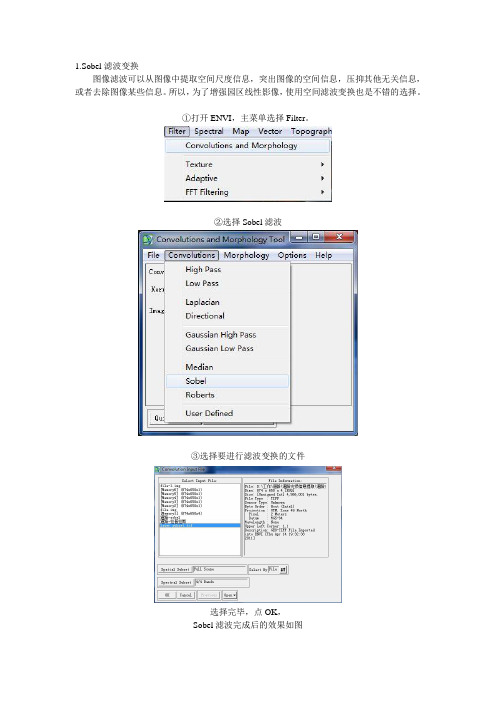
1.Sobel滤波变换图像滤波可以从图像中提取空间尺度信息,突出图像的空间信息,压抑其他无关信息,或者去除图像某些信息。
所以,为了增强园区线性影像,使用空间滤波变换也是不错的选择。
①打开ENVI,主菜单选择Filter。
②选择Sobel滤波③选择要进行滤波变换的文件选择完毕,点OK,Sobel滤波完成后的效果如图2.运用ENVI面向对象空间特征提取工具(Feature Extraction Module)实现分类第一步:发现对象①启动ENVI ZOOM,在主菜单中打开Processing中的Feature Extraction选项。
②选择经过sobel滤波变换的文件,点击OK完成。
③影响分割:参照现实环境,利用边界分割规则对图像进行切割。
可以选择Preview对切割后的图像边界进行实时查看,以确定合适的切割尺度。
分割图像预览④斑块合并。
此步骤主要解决图像过度分割的问题。
可以将小的斑块合并到更大尺度的斑块中。
合并图像预览⑤亮度阈值合并。
此步骤选择No Thresholding(default)不进行亮度值设定。
⑥选择属性计算项。
选择波段比值(Band Ratio)选项,进行波段比值运算。
如把红色波段赋给B1,把近红外波段赋给B2,那么计算出来的波段比值就可以用来提取NDVI,因为绿色的植被会有一个较高的NDVI值。
点击NEXT进入下一步骤。
第二步:提取特征。
a.①选择样本进行分类(监督分类)。
Classify by selecting examples:监督分类模式。
上选择训练区域。
保留全部属性并采用最近邻法,保存文件。
分类图。
ENVI基础功能教程

ENVI基础功能教程ENVI是一款强大的遥感图像处理和分析软件,适用于各种地球观测数据的处理和分析。
它提供了多种功能,涵盖了数据导入、显示、处理、分析和输出等方面。
下面是关于ENVI基础功能的教程,将介绍其主要功能和使用方法。
1. 数据导入:ENVI支持导入多种遥感图像数据格式,如TIFF、JPEG、BMP、HDF和GeoTIFF等。
你可以通过选择“文件”菜单下的“导入数据”选项,然后选择相应的数据文件来导入数据。
导入时可以选择导入为单波段图像还是多波段图像。
2.数据显示:导入数据后,ENVI会自动打开一个新的图像窗口显示导入的数据。
你可以使用鼠标右键在窗口上选择不同的显示模式,如真彩色、灰度、伪彩色等。
你还可以使用放大、缩小、平移等工具来调整图像显示。
3.数据处理:ENVI提供了丰富的数据处理功能,包括图像增强、滤波、几何校正等。
你可以选择“处理”菜单下的相应功能来对图像进行处理。
例如,你可以使用直方图均衡化来增强图像的对比度,使用空间滤波来去除图像中的噪声,使用几何校正来纠正图像的形变等。
4.数据分析:ENVI还提供了多种数据分析功能,包括光谱分析、特征提取、分类等。
你可以选择“分析”菜单下的相应功能来对图像进行分析。
例如,你可以选择一个光谱曲线来进行光谱分析,从图像中提取特定的特征,或者使用不同的分类算法对图像进行分类。
5.数据输出:完成数据处理和分析后,你可以选择将结果输出为图像文件或者报告。
你可以选择“文件”菜单下的“保存图像”选项,将处理和分析的结果保存为图像文件。
你还可以选择“文件”菜单下的“打印”选项,将结果输出为打印文件。
总结:ENVI提供了强大的遥感图像处理和分析功能,可以帮助用户对遥感数据进行高效的处理和分析。
通过导入数据、显示图像、处理图像、分析图像和输出结果等基本功能,用户可以轻松地完成各种遥感数据的处理和分析任务。
这些功能只是ENVI的冰山一角,它还提供了更多高级功能和工具,如三维可视化、变化检测、目标识别等,可以满足不同用户的需求。
- 1、下载文档前请自行甄别文档内容的完整性,平台不提供额外的编辑、内容补充、找答案等附加服务。
- 2、"仅部分预览"的文档,不可在线预览部分如存在完整性等问题,可反馈申请退款(可完整预览的文档不适用该条件!)。
- 3、如文档侵犯您的权益,请联系客服反馈,我们会尽快为您处理(人工客服工作时间:9:00-18:30)。
1.1ENVI简介——空间特征提取扩展模块—Feature Extraction(FX) 提供面向对象方法、易于使用的向导操作流程从高分辨 率全色和多光谱数据中提取地物信息。包括: • 交通工具
–飞机, 坦克, 汽车, 船只
• 建筑物
–建筑物轮廓, 屋顶
• 基础设施
–道路, 桥梁, 机场, 海港码头
1.2安装目录结构
• Bin:相应的ENVI运行目录。 • Data:数据目录,保存一矢量文件夹(一些矢量数据)、两个TM5栅格
数据、两个DEM数据和一个高光谱数据。
• Filt_func:ENVI常规传感器的光谱库文件。例如:aster、modis、
spot、tm等。
• Help:ENVI的帮助文档。
• 储存
–窗口菜单界面
–File—Save File As,将影像按照需要的格式进行存储,保存的为原始数据,没有拉伸。 –主影像窗口 –File—Save Images As,将影像按照需要的格式进行存储,存储的影像是显示的影像样式。 –File—Save Zoom As,将Zoom窗口显示的影像按照需要的格式进行存储。 –其他窗口下的文件存储 –例如:Map—Mosaicking的镶嵌窗口下:Apply;Save Template等;Classification 等功能下:Output
• Lib:IDL生成的可编译的程序,用于二次开发。 • Map_proj:影像的投影信息,文本格式,客户可以进行定制。 • Menu:ENVI菜单文件,可以进行中、英文菜单互换。 • Save:应用IDL可视化语言编译好的、可执行的ENVI程序。
• Save_add:客户自主开发的、可执行程序,比如各种补丁程序。
1.4 数据显示
1.5 数据输入——一般数据的打开
使用Open Image File打开 ENVI 图像文件或其它已知格式的 二进制图像文件。 ENVI 自动地识别和读取下列类型的文件: AVHRR BMP HDF SeaWiFS JPEG MrSID NLAPS PDS Fast RADARSAT SRF TIFF
传感器 IKONOS 发射时间 1999 国家 美国 法国 美国 中国台 湾 以色列 印度 日本 中国 韩国 多光谱波段 红、绿、蓝、近红外 红、绿、近红外、中远红外 空间分辨率 ( 米 ) 全色:1 多光谱: 4 全色:5 或2.5 (超模式 多光谱 :10 全色: 0.61 多光谱: 2.44 全色:2 多光谱:4 全色:0.7 (立体) 全色:2.5 (立体) 全色:2.5 (立体) 多光谱:10 全色:4 多光谱:32 全色:1 多光谱:4 全色: 0.5 多光谱:2.4 全色: 2.37 多光谱: 19.5 全色: 0.41 ( 0.5 ) 多光谱: 1.65 5 重返周期
政府标准数据
• 广泛支持NSDE的分类或未分类的TREs,也包括自定义的
TREs
1.1ENVI简介——ENVI/IDL的特点
1. 先进、可靠的影像信息提取工具——全套影像信息智
能化提取工具,全面提升影像的价值。
位。
2. 专业的光谱分析——高光谱分析一直处于世界领先地 3. 随心所欲扩展新功能——底层的IDL语言可以帮助用户
1.3栅格文件系统和储存
• ENVI栅格文件格式:ENVI使用的是通用栅格数据格式,包含一
个简单的二进制文件( a simple flat binary )和一个相关 的ASCII(文本)的头文件。
–ENVI头文件包含用于读取图像数据文件的信息,它通常创建于一个数据文件第一次被 ENVI读取
时。单独的ENVI头文本文件提供关于图像尺寸、嵌入的头文件(若存在)、数据格式及其它相 关信息。所需信息通过交互式输入,或自动地用“文件吸取”创建,并且以后可以编辑修改。 您可以在ENVI之外使用一个文本编辑器生成一个ENVI头文件 –通用栅格数据都会存储为二进制的字节流,通常它将以BSQ(按波段顺序)、BIP(波段按像元 交叉)或者BIL(波段按行交叉)的方式进行存储。
专题制图/三维可视化分析(集成GIS现有数据)
成果报告(GIS分析/共享)
1.快速认识ENVI
•1.1 •1.2 •1.3 •1.4 •1.5 •1.6
ENVI简介 安装目录结构 栅格文件系统和储存 数据输入 数据显示 常见系统设置
1.1ENVI简介——ENVI/IDL体系结构
Atmospheric Correction
主图像窗口,缩放窗口和滚动窗口(应用于大的图像),如图1.5所示,目 前大部分的ENVI图像处理操作都在这个窗口中完成。
• ENVI ZOOM显示
–将图层管理、图像显示、鼠标信息等集中在一个窗体中,目前只有部分
ENVI图像处理操作在这个窗口中完成,如面向对象的特征提取、Pan sharping、异常检测等,在新的软件版本中会有更多的功能集成在此窗体 中完成。
Feature Extraction
扩展模块
DEM Extraction 立体像对高 程提取模块
Orthorectifi cation 正射校正模 块
NITF NI TF数据支 持模块
大气校正模 块
空间特征提 取模块
主模块
ENVI
开发语言
IDL
IDLAdvanced 数学与统计扩展 工具包
数据库连接工 具包
1-3.5
1
55
2
3-5 3
WorldView-1/2
资源应用卫星-2B星 GeoEye-1
2008
2008 2008
美国
中国 美国
红、绿、蓝、近红外 红 边、海岸、黄、近红外2
1.6常见系统设置——用户自定义文件
• 这里可以选择自定义的图形颜色文件、颜色表文件、ENVI的菜单文件
(ENVI Menu File、Display Menu、Shortcut File)、地图投影文件 等,需要重启ENVI。
1.6常见系统设置——默认文件目录
• 设置一些ENVI默认打开的文件夹,如数据目录、临时文件目录、输出
1.5-2.9
SPOT5 Quick Bird (快鸟 F O R M O S A TII EROS-B CartoSAT -1(P5) ALOS 北京一号小卫星 KOMPSAT-2
2001 2001 2004 2006 2005 2005 2005 2006
26
红、绿、蓝、近红外 红、绿、蓝、近红外 / / 红、绿、蓝、近红外 红、绿、近红外 红、绿、蓝、近红外
• 提供接口函数,便于扩展功能。
1.1ENVI简介——
NITF数据支持扩展模块 ——NITF
• 读写、显示标准NITF格式文件 • JPEG2000编码压缩NITF格式文件 • 支持NITF2.0、NITF2.1和NSIF1.0之间的转换 • 读写从商业卫星、NCDRD和 第二图像格式(NSIF)中获得
GeoEye-1, IKONOS, KOMPSAT-2, OrbView-3, QuickBird, WorldView-1, SPOT 1-5等以及航空影像立体像对中提取 DEM。
• 全面支持RPC模型参数,尽可能少的控制点以达到有效的精
度
• 使用DEM编辑工具对提取的DEM做局部编辑
• 交互量测特征地物的高度和收集3D信息并导出为3D
• 自然要素
–河流, 湖泊,森林, 田地
• 云和雾
1.1ENVI简介——正射校正扩展模块——Orthorectification
• 由瑞典的Spacemetric公司开发 • 采用的正射校正方法具有可靠和高精度的特点,并且该方
法被行业所认可。
• 支持大区域范围内的多幅影像、多传感器的一次正射校正 • 具有镶嵌结果的功能,并提供接边线和颜色平衡辅助工具 • 采用流程化的向导式操作方式和工程化管理。 • 自定义传感器模型
文件目录、ENVI补丁文件、光谱库文件、备用头文件目录等,需要重 启ENVI。
1.6常见系统设置——显示设置
• 可以设置三窗口中各个分窗口的显示大小,窗口显示式样等。其中可
以设置数据显示拉伸方式(Display Default Stretch),默认为2%线 性拉伸。
1.6常见系统设置——综合设置
IDLDataMiner
1.1ENVI简介——ENVI从图像中获得您所需的信息
Image -> Information
读取显示工具
预处理工具
Panchromatic 全色 Multispectral 多光谱 Hyperspectral 高光谱
信息提取工具 矢量工具 地形工具 高光谱工具 雷达工具 制图工具
ER Mapper, PCI JPEG 2000 (.pix) ERDAS 7.x (.lan) Landsat (.fst) 7
ERDAS IMAGINE Landsat 7 HDF 8.x (.img) GeoTIFF HDF MAS-50 MRLC (.dda)
1.5 数据输入——特定数据的打开
• 对于特定的已知文件类型,利用内部或外部的头文件信息
通常会更加方便。使用 Open External File 选项,ENVI 能够读取一些标准文件类型的若干格式,包括精选的遥感 格式、军事格式、数字高程模型格式、图像处理软件格式 及通用图像格式。ENVI 从内部头文件读取必要的参数,因 此不必在Header Information对话框中输入任何信息。
一般预处理流程介绍
预处理中基础知识 自定义坐标系
ENVI中的几何校正
ENVI中的图像融合、镶嵌、裁剪
2.1数据预处理一般流程
影像 参考源
不 符 合
控制点选取 误差检查 校正模型选择 影像重采样 校正影像 同名点选取(人工/自动) 影像配准
